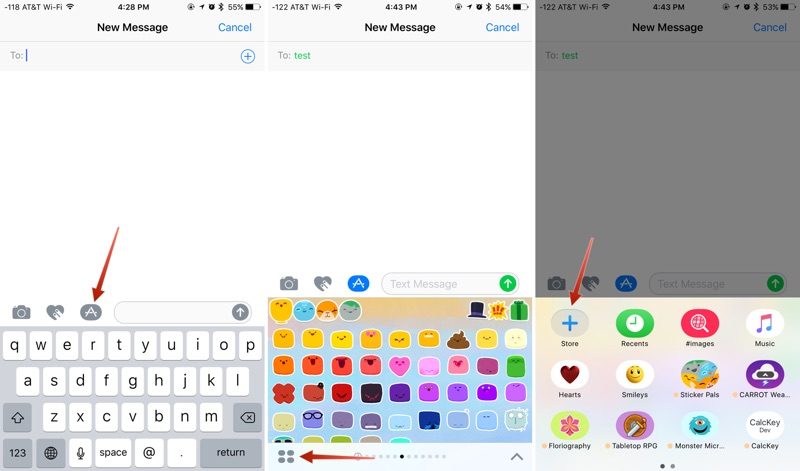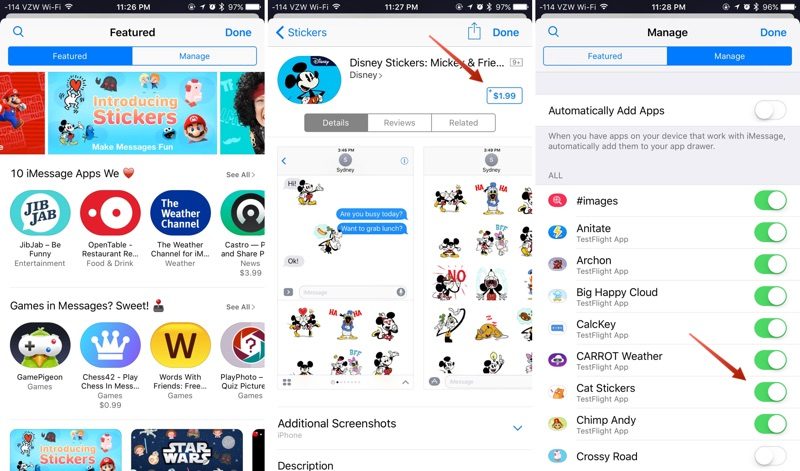แอพ Messages ที่มาพร้อมกับ iOS 10 ได้รับการเปลี่ยนแปลงอย่างสมบูรณ์ ตอนนี้ไม่เพียง แต่ดึงดูดสายตามากขึ้นเท่านั้น แต่ยัง รวมคุณสมบัติและฟังก์ชั่นใหม่ ๆ ที่ทำให้การสนทนาของเราดีขึ้น และมอบประสบการณ์ที่สนุกสนานสนุกสนานและเต็มไปด้วยประโยชน์จากสิ่งใหม่ ๆ ผลกระทบต่อข้อความสติกเกอร์แอปการเขียนและวาดภาพด้วยมือเปล่าและอื่น ๆ อีกมากมาย
ทำตามขั้นตอนของแอปพลิเคชันที่คล้ายกันเช่น Facebook Messenger, LINE หรือ Telegram Apple ได้ก้าวกระโดดไปสู่«สติกเกอร์ที่เรียกว่าบางอย่างเช่นสติกเกอร์ครั้งใหญ่ที่ให้วิธีการใหม่ ๆ แก่ผู้ใช้ในการแสดงความเป็นตัวเอง สติกเกอร์เหล่านี้บน iOS สามารถ "วาง" ในข้อความที่เราส่งได้เช่นเดียวกับชีวิตจริงหรือจะส่งทีละรายการก็ได้ นอกจากนี้คุณยังสามารถปรับขนาดของพวกเขาสามารถหมุนและแม้แต่ติดกาวกับสติกเกอร์อื่น ๆ เพื่อให้ได้เอฟเฟกต์ที่มากขึ้น ตลอดบทความนี้และส่วนที่สองเราจะเจาะลึกถึงวิธีการใช้คุณสมบัติข้อความใหม่นี้ใน iOS 10 ตั้งแต่การติดตั้งแพ็คเกจสติกเกอร์ไปจนถึงการส่งไปยังผู้ติดต่อของเรา หากคุณต้องการทราบทุกอย่างเกี่ยวกับสติกเกอร์ในข้อความโปรดอ่านต่อไป
วิธีการติดตั้งแพ็คเกจสติกเกอร์ในแอพข้อความ
แพ็คเกจสติ๊กเกอร์ สามารถติดตั้งเป็นแอปพลิเคชันแบบสแตนด์อโลน ผ่าน iMessage App Store นอกจากนี้ยังสามารถดาวน์โหลดเป็นส่วนเสริมสำหรับแอปพลิเคชัน iOS เต็มรูปแบบ ไม่ว่าในกรณีใดหากคุณต้องการติดตั้งชุด "สติกเกอร์" บน iPhone, iPad หรือ iPod touch ของคุณสิ่งที่คุณต้องทำคือทำตามขั้นตอนด้านล่างนี้
- เปิดแอพข้อความแล้วเลือกการสนทนาหรือสร้างการแชทใหม่
- คลิกที่ไอคอน App Store ที่คุณจะพบถัดจากช่องป้อนข้อความจากนั้นคลิกที่สัญลักษณ์สี่จุดเพื่อเปิดส่วนที่บันทึกแอปพลิเคชันทั้งหมดที่คุณดาวน์โหลดและติดตั้งไว้สำหรับข้อความ
- แตะที่ไอคอน "+" เพื่อเข้าถึง iMessage app store
- ตอนนี้เรียกดูส่วนสติกเกอร์ของ App Store สำหรับข้อความเช่นเดียวกับที่คุณทำใน App Store ทั่วไป เมื่อคุณพบแพ็คที่คุณต้องการให้คลิกที่ "รับ" (ถ้าฟรี) หรือคลิกที่ราคาซื้อ ระบบจะกำหนดให้คุณตรวจสอบตัวตนของคุณโดยป้อนรหัสผ่านหรือผ่านฟังก์ชัน Touch ID เช่นเดียวกับที่เก็บแอปพลิเคชันมาตรฐาน
- คลิกที่แท็บ "จัดการ" เพื่อติดตั้งแพ็คเกจสติกเกอร์ (หรือแอปพลิเคชันอื่น ๆ ) ที่มีให้เป็นส่วนเสริมสำหรับแอปพลิเคชัน iOS การติดตั้งทำได้โดยการตั้งสวิตช์ไปที่ตำแหน่งเปิด (สีเขียว) ในขณะที่การลบ "สติกเกอร์" ชุดหนึ่งทำได้โดยการปิดแถบเลื่อนนี้
หรือในแท็บ "จัดการ" คุณจะสามารถเปิดใช้งานตัวเลือก«เพิ่มแอปพลิเคชันโดยอัตโนมัติ» เพื่อให้แอปพลิเคชันทั้งหมดที่มีส่วนเสริมสติกเกอร์ติดตั้งโดยอัตโนมัติในแอพข้อความ
คลิกที่ "ตกลง" (ที่ด้านบนขวาของหน้าจอ) จากนั้นชุดสติกเกอร์ที่ติดตั้งใหม่จะพร้อมใช้งานในกล่องแอปพลิเคชันของคุณ
ในการเข้าถึงให้กดไอคอนที่มีจุดสี่จุด (ด้านล่างซ้ายของหน้าจอ) หรือปัดจากซ้ายไปขวาผ่านแอพพลิเคชั่นที่คุณติดตั้งไว้แล้ว
พื้นฐานเบื้องต้นของสติกเกอร์
เมื่อคุณเลือกสติกเกอร์เพื่อเพิ่มในการสนทนาของคุณสติกเกอร์จะปรากฏขึ้นแทนแป้นพิมพ์ iOS เช่นเดียวกับ อีโมจิ. การส่งสติกเกอร์ให้ใครก็ทำได้ง่ายๆเพียงแค่เลือกสติกเกอร์ สิ่งนี้จะถูกแทรกในกล่องข้อความและคุณต้องกดลูกศรส่งสีน้ำเงินเพื่อส่งไปยังผู้ติดต่อของคุณ ขั้นตอนนี้เหมือนกับเมื่อคุณส่งข้อความมาตรฐานไปยังอักขระอีโมจิ.
สติกเกอร์เป็นวิธีการแสดงความเป็นตัวเองที่สนุกที่สุดวิธีหนึ่ง พวกเราที่ใช้ Telegram เป็นประจำรู้เรื่องนี้ดีและนั่นคือเหตุผลที่เราชอบการอัปเดตนี้มาก แต่เรายังมีอีกมากให้ดูเกือบดีที่สุดดังนั้นอย่าพลาดส่วนที่สองของโพสต์นี้